Windows 10'daki Dosyaları ve Klasörleri Yanlışlıkla Silinmekten Koruyun
Yayınlanan: 2021-03-21Hepimiz insanız ve hata yaparız – Sizin veya bilgisayarınızı veya verilerinizi paylaştığınız birinin önemli dosya ve klasörleri yanlışlıkla Windows 10 bilgisayarından silmesi olasılığı yüksektir.
Windows 10'da Klasörleri ve Dosyaları Güvenceye Alma ve Korumaya Neden İhtiyaç Var?
Şunu düşünün – bilgisayarınızda sizin veya bir takım arkadaşınızın sürekli olarak komut dosyalarınızın ve videolarınızın yeni sürümlerini oluşturduğu ve hatta daha eski ve gereksiz olanlardan kurtulduğunuz Video Değişiklikleri gibi bir klasör vardır. Ancak, silinen dosyaları veya alt klasörleri geri dönüşüm kutusuna göndermek yerine, siz (veya iş arkadaşınız) genellikle Shift+Delete düğmesine basın. Güzel bir gün, yanlışlıkla shift ve sil'e basarsınız, ancak daha sonra düzenlediğiniz dosyalarınızın doğru sürümlerini sildiğinizi fark edersiniz.
Kafanızda son tarihler varken, bu dosya ve klasörleri yeniden oluşturmayı göze alabilir misiniz? Muhtemelen değil! Şimdi ne yapardın? Endişelenme! Böyle bir durumda olsanız da olmasanız da, sizi böyle bir durumla savaşmaya hazırlayacağız. Öyleyse, okumaya devam et?
Ama önce,
Klasörleri ve dosyaları korumanın yollarına ve araçlarına dalmadan çok önce, yanlış ayarlarda değişiklik yapmamız durumunda bizi güvende tutacak kusursuz bir stratejiye sahip olalım –
1. Mümkün olduğunca sık önemli verilerinizin yedeklerini oluşturun – Şöyle düşünün – aksilikler kapıda. Ancak, bir aksilik karşısında, verilerinizi zaten yedeklediyseniz , en azından geri çekilecek bir şeyiniz olur.
2. Bir geri yükleme noktası oluşturma: Bu, kullanışlı olabilecek ve yanlış ayarları değiştirmiş olmanız durumunda kurtarıcı olabilecek bir önlemdir.
Windows 10'da Nasıl Geri Yükleme Noktası Oluşturabilirsiniz?
Yanlışlıkla Silinen Dosyalardan Kendinizi Nasıl Önlersiniz?
Kendinizi ve bir başkasını önemli dosya ve klasörleri silmekten koruyabileceğiniz bazı etkili yöntemlere bir göz atalım –
1. Dosyaları Silinmeden Kaydetmek İçin Güvenlik İzinlerini Değiştirin
Bu yöntemde bir dosyaya erişimi nasıl engelleyebileceğinizden bahsedeceğiz. Bu şekilde yalnızca belirli bir kullanıcı (örneğin siz veya yönetici) belirtilen dosyaya erişebilecektir.
1. Güvenliğini sağlamak istediğiniz dosyaya sağ tıklayın ve ardından Özellikler'e tıklayın.
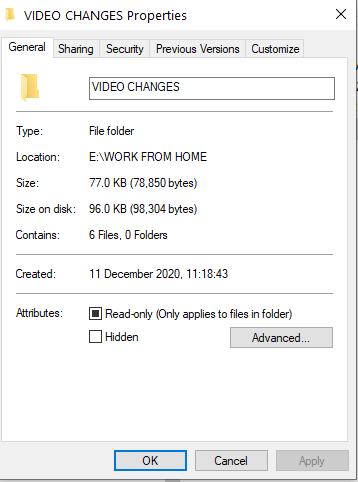
2. Güvenlik sekmesine gidin ve ardından sağ alttaki Gelişmiş düğmesini seçin
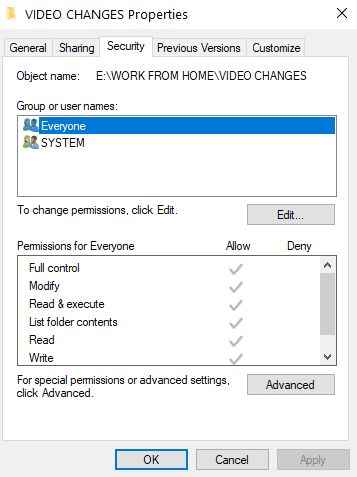
3. Devralmayı Devre Dışı Bırak'a tıklayın
4. Dosyaya erişimini engellemek istediğiniz bir kullanıcıya tıklayın ve ardından Düzenle'ye tıklayın.
5. Tür açılır menüsü altında Reddet'i seçin ve ardından Tamam düğmesine tıklayın.
2. Dosyaları ve Klasörleri Korumak İçin Üçüncü Taraf Bir Araç Aracı Kullanın
Klasörleri ve dosyaları korumak için birkaç adımdan geçmek zorunda kalmamaya ne dersiniz? Önemli dosyaların sizin veya bir başkası tarafından yanlışlıkla silinmesini önlemeye ne dersiniz? Aynı şey için her zaman bir üçüncü taraf yardımcı programına güvenebilirsiniz. Ve hemen kurabileceğiniz en iyi dosya koruma araçlarından biri de IObit Korumalı Klasördür. Dosyalarınızı ve klasörlerinizi IObit korumalı klasör yardımıyla koruduğunuzda, önce dosya gezgininden kaybolacaklar ve ikinci bir koruma katmanı olarak parola korumalı olacaklar .
Ana Özellikler:
- Kullanımı kolay, sezgisel ve animasyonlu arayüz
- Dosyalarınızı veya klasörlerinizi yanlışlıkla silinmeye karşı koruyun
- Dosyaları ve klasörleri parolayla koruyun ve meraklı gözleri uzak tutun
- Aracın taşıdığı güçlü motorun yardımıyla verilerinizi casus yazılım, virüs, fidye yazılımı ve çeşitli kötü amaçlı yazılımlardan koruyun
Ücretsiz Deneme: Ücretsiz 20 deneme alırsınız, ardından premium sürüme kaydolmanız gerekir.

Fiyatlandırma:
IObit Korumalı Klasör Nasıl Kullanılır?
1. IObit Korumalı Klasörü indirin ve yükleyin
2. Bir parola oluşturun.

3. Dosyaları/klasörü yanlışlıkla silmekten korumak istediğiniz arayüze sürükleyip bırakın.
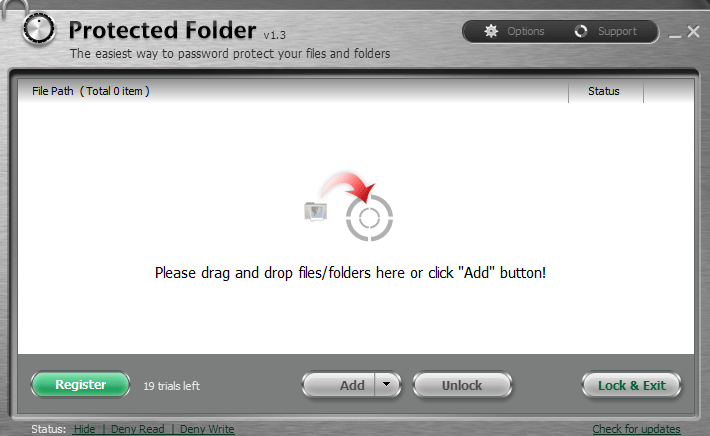
4. Kilitle ve Çık'a tıklayın
5. Belirtilen dosyalar veya klasörler, Windows 10 dosya gezgininden de kaybolacaktır.
6. Ve birisi başvuruyu tesadüfen görse bile, ilk önce 2 no'lu adımda kurulumdan hemen sonra oluşturduğunuz şifreyi girmesi gerekecektir.
7. Dosyaların/klasörün kilidini açmak istiyorsanız, klasöre tıklayın ve Kilidi Aç öğesini seçin. Dosya gezgininde klasörü veya dosyayı tekrar görebileceksiniz.
3. Dosyalarınızı Gizleyin

Bu, dosyalarınızın sizin veya bir başkası tarafından yanlışlıkla silinmesini önlemenin doğrudan yolu olmayabilir. Ancak bu yöntem, kimsenin görmesine izin vermeyerek ekstra bir koruma katmanı ekleyecektir. Ek olarak, bu aynı zamanda sizin veya bir başkasının dosyayı yanlışlıkla yeniden adlandırmasını da engelleyecektir. İşte aynı adımlar -
1. Dosyaya sağ tıklayın ve Özellikler'i seçin
2. Varsayılan olarak açılan Genel sekmesi altında ekranın en altına gidin
3. Niteliklere karşı Gizli onay kutusuna tıklayın
4. Tamam'a tıklayın
4. Silinen Dosyaları Kurtar

Yukarıdaki tüm adımlardan sonra, sonuç gelse ve bazı önemli klasörleri veya dosyaları kaybetseniz bile, umudunuzu kaybetmeyin! Birkaç veri kurtarma aracı, yanlışlıkla silinen verileri kurtarmanıza yardımcı olabilir. Ve böyle bir araç Gelişmiş Disk Kurtarma'dır . Yanlışlıkla silinen videoları, belgeleri, sesleri, fotoğrafları ve her türlü dosyayı kurtarmanıza yardımcı olur.
Bir Bakışta Özellikler:
- Her türlü dosyayı kurtarın
- Çoklu hızlı tarama modları – hızlı ve derinlemesine
- Harici sürücülerden kaybolan verileri kurtarın
- Doğru verileri kurtarabilmeniz için gelişmiş filtreler
- Dosyaları kurtarmadan önce gözden geçirin
Gelişmiş Disk Kurtarmayı İndirmek İçin Buraya Tıklayın
Gelişmiş Disk Kurtarma ile Sabit Disk Veri Dosyalarını Kurtarın
Fiyatlandırma: 39,95 ABD Doları
Toplama
Bir PC için klasör kilidi kullanmak gibi yöntemler, önemli bir dosya ve klasörü yanlışlıkla silme şansınızı azaltabilir. Ve Allah korusun, yanlışlıkla bir klasör veya dosyayı silseniz bile, her zaman yanınızda bir veri kurtarma aracınız olur, böylece değerli verilerinizi kaybetmemek için her türlü şansınız olur. Blogu beğendiyseniz, beğenin ve değer verdiğiniz kişilerle paylaşın. Daha eğlenceli teknik konularda güncel kalmak için Tweak Library'yi okumaya devam edin. Bizi Facebook, YouTube, Twitter, Pinterest, Flipboard, Tumblr ve Instagram'da da takip edebilirsiniz.
Önerilen Okumalar:
Windows 10 Sabit Sürücüde Silinen Dosyaları Kurtarmak Ne Kadar Güvenli?
Windows 10 için En İyi 7 Önemsiz Dosya Temizleyici
Windows 10'da Silinen Dosyalar Nasıl Kurtarılır?


